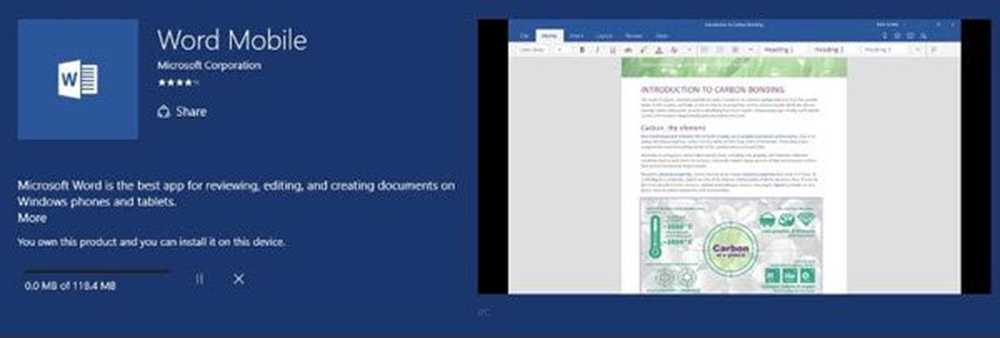Windows 10 Lag en stasjonær eller Start snarvei for Windows Update
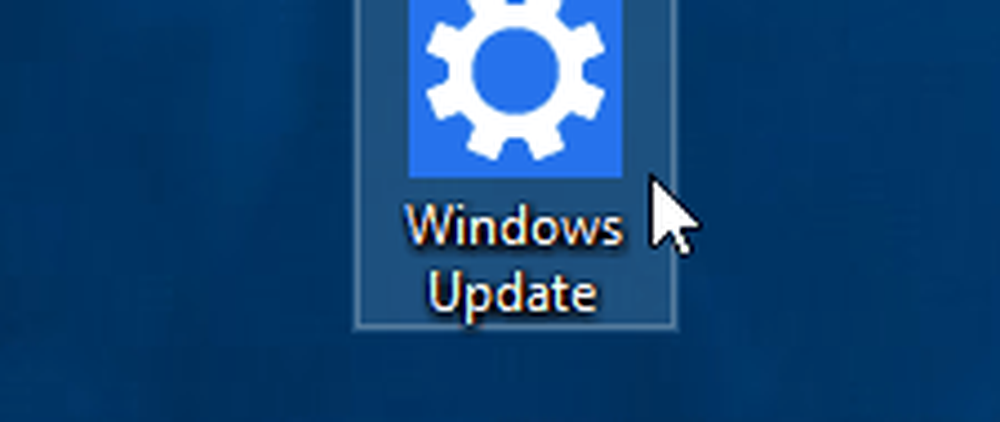
For eksempel, denne uken utgav Microsoft den nyeste - Windows 10 Preview Build 10565.
Slik gjør du handlingen enklere ved å lage en snarvei på Start-menyen eller på skrivebordet.
Pek Windows Update til Start
Pinning Windows Update for å starte er grei. Gå til Innstillinger> Oppdatering og sikkerhet og høyreklikk på Windows Update og Pin til Start.

Deretter åpner du Start-menyen, ruller ned for å finne Windows Update-fliser, endrer størrelsen, flytter den til en gruppe, eller organiserer den som fungerer best for deg..

Opprett Windows Update Shortcut på Windows 10
Ved å klemme Windows Update til Start, gjør det bare. Du kan ikke koble den til skrivebordet etter å ha lagt den i Start-menyen. For å gjøre det, må du bli litt geekier. Høyreklikk et tomt område på skrivebordet og velg Ny> Snarvei.

Skap snarvei veiviseren kommer opp. Deretter oppgir du følgende universelle ressursidentifikator (URI) i lokaliseringsfeltet, og klikker på Neste:
ms-innstillinger: Windows

I neste felt gir snarveien et navn ... "Windows Update" virker passende og klikk Fullfør.

Det vil opprette snarveien du trenger for å åpne Windows Update-siden direkte. Selvfølgelig vil snarveisikonet være tomt og tørt. For å gi det et bedre utseende, høyreklikk på det og velg Egenskaper.

Velg ikonet du vil bruke. Enten er inkludert i Windows som standard eller et ikon du har lastet ned.

Det er det! Du har nå snarveien din for å få tilgang til Windows Update.

Mer om Windows-oppdateringer
Når du snakker om Windows-oppdateringer i Windows 10, bør du vite at den har en innebygd funksjon kalt Windows Update Delivery Optimization (WUDO). WUDO er en P2P-delingsmodell som lar deg dele biter av oppdateringer mellom Windows 10-enheter på nettverket ditt. Men det vil også dele med andre tilfeldige enheter på internett.
Hvis du ikke liker ideen om å bruke båndbredden din for å hjelpe tilfeldige PCer for å få oppdateringer raskere, les vår artikkel om hvordan du stopper Windows 10 fra å dele Windows-oppdateringer til andre enheter på nettet.
Har ennå ikke oppgradert Windows 7 til Windows 10, men vil fortsatt ha rask oppdatering? Les vår artikkel om hvordan du knytter Windows Update-ikonet til oppgavelinjen i Windows 7.
Hvis du kjører en eldre versjon av Windows, og har problemer med å få operativsystemet oppdatert, kan du også sjekke ut artikkelen vår: Slik løser du Windows-oppdateringer som ikke fungerer.